Wybierz wersję programu AIM, która jest zainstalowana na komputerze:
-
Sprawdź, czy kamera internetowa firmy Logitech działa
-
Uruchom oprogramowanie Logitech Webcam Software (LWS):
-
LWS 1.x: Start > Programy > Logitech > Logitech Webcam Software > Logitech Webcam Software
-
LWS 2.x: Start > Programy > Logitech > Logitech Webcam Software
-
-
Kliknij opcję Quick Capture (Szybkie przechwytywanie).
LWS 1.x LWS 2.x 

-
Upewnij się, że widzisz siebie w oknie programu LWS.
LWS 1.x LWS 2.x 

-
Zamknij okno programu LWS.
-
-
Sprawdź, czy kamera internetowa firmy Logitech została wybrana w ustawieniach programu AIM
UWAGA: Poniższe zrzuty ekranu przedstawiają kamerę internetową Logitech Webcam C930e jako przykład. Program AIM wyświetli kamerę internetową firmy Logitech.
-
Uruchom program AIM (Start > Programy > AIM).
-
Kliknij dowolny kontakt na liście CONTACTS (KONTAKTY).
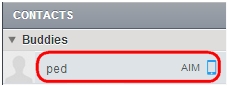
-
Kliknij menu Chat Options (Opcje czatu).

-
Wybierz opcję Take a Webcam Picture (Zrób zdjęcie z kamery internetowej).
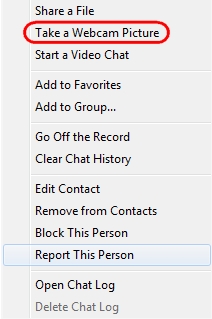
-
Wybierz ikonę kamery internetowej na ekranie Adobe Flash Player Settings (Ustawienia programu Adobe Flash Player).
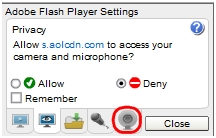
-
Wybierz kamerę internetową firmy Logitech z listy rozwijanej.
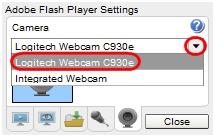
-
Kliknij przycisk Close (Zamknij), aby zapisać i zakończyć.
-
-
Sprawdź, czy kamera internetowa firmy Logitech działa
-
Uruchom oprogramowanie Logitech Webcam Software (LWS):
-
LWS 1.x: Start > Programy > Logitech > Logitech Webcam Software > Logitech Webcam Software
-
LWS 2.x: Start > Programy > Logitech > Logitech Webcam Software
-
-
Kliknij opcję Quick Capture (Szybkie przechwytywanie).
LWS 1.x LWS 2.x 

-
Upewnij się, że widzisz siebie w oknie programu LWS.
LWS 1.x LWS 2.x 

-
Zamknij okno programu LWS.
-
-
Sprawdź, czy kamera internetowa firmy Logitech została wybrana w ustawieniach programu AIM
UWAGA: Poniższe zrzuty ekranu przedstawiają kamerę QuickCam Pro 9000 jako przykład. Program AIM wyświetli kamerę internetową firmy Logitech.
-
Uruchom program AIM (Start > Programy > AIM).
-
Wybierz opcję Settings (Ustawienia) z menu na górze okna.
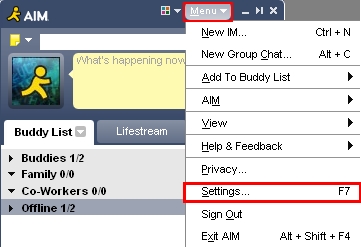
-
Sprawdź, czy kamera internetowa firmy Logitech została wybrana w menu rozwijanym Camera (Kamera).
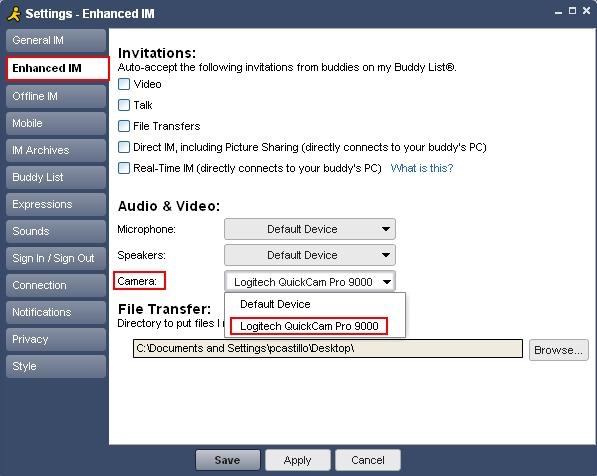
-
Jeśli kamera internetowa firmy Logitech ma wbudowany mikrofon, upewnij się, że został on wybrany w menu rozwijanym Microphone (Mikrofon).
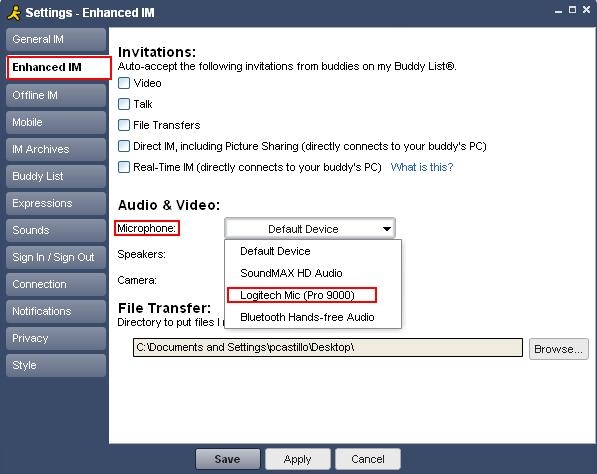
UWAGA: Jeśli kamera internetowa Logitech nie ma wbudowanego mikrofonu, należy użyć zewnętrznego mikrofonu w celu rozmawiania z kontaktami.
-
Dodatkowe informacje
Jeśli ciągle nie można zobaczyć lub usłyszeć rozmówcy, może to być spowodowane wieloma kwestiami, takimi jak:
-
Ustawienia zapory systemu Windows lub innej firmy.
-
Ustawienia routera.
-
Usługodawca internetowy (AT&T, Comcast itp.) blokuje niektóre usługi.
-
Brakujące składniki systemu Windows.
Odwiedź strony pomocy programu AOL Instant Messenger, aby uzyskać dodatkowe informacje dotyczące programu AIM.
Ważna uwaga: Narzędzie do aktualizacji oprogramowania układowego nie jest już objęte wsparciem firmy Logitech ani nie jest przez nią utrzymywane. Zdecydowanie zalecamy korzystanie z aplikacji Logi Options+ w przypadku wspieranych urządzeń firmy Logitech. Chętnie służymy pomocą w tym okresie przejściowym.
Ważna uwaga: Oprogramowanie Logitech Preference Manager nie jest już objęte wsparciem firmy Logitech ani nie jest przez nią utrzymywane. Zdecydowanie zalecamy korzystanie z aplikacji Logi Options+ w przypadku wspieranych urządzeń firmy Logitech. Chętnie służymy pomocą w tym okresie przejściowym.
Ważna uwaga: Oprogramowanie Logitech Control Center nie jest już objęte wsparciem firmy Logitech ani nie jest przez nią utrzymywane. Zdecydowanie zalecamy korzystanie z aplikacji Logi Options+ w przypadku wspieranych urządzeń firmy Logitech. Chętnie służymy pomocą w tym okresie przejściowym.
Ważna uwaga: Oprogramowanie Logitech Connection Utility nie jest już objęte wsparciem firmy Logitech ani nie jest przez nią utrzymywane. Zdecydowanie zalecamy korzystanie z aplikacji Logi Options+ w przypadku wspieranych urządzeń firmy Logitech. Chętnie służymy pomocą w tym okresie przejściowym.
Ważna uwaga: Oprogramowanie Unifying nie jest już objęte wsparciem firmy Logitech ani nie jest przez nią utrzymywane. Zdecydowanie zalecamy korzystanie z aplikacji Logi Options+ w przypadku wspieranych urządzeń firmy Logitech. Chętnie służymy pomocą w tym okresie przejściowym.
Ważna uwaga: Oprogramowanie SetPoint nie jest już obsługiwane ani obsługiwane przez firmę Logitech. Zdecydowanie zalecamy korzystanie z aplikacji Logi Options+ w przypadku wspieranych urządzeń firmy Logitech. Chętnie służymy pomocą w tym okresie przejściowym.
Często zadawane pytania
Brak produktów dostępnych dla tej sekcji
